こんにちは、REOTAN(@REOTANnoheya)です!
前回の記事では「iPadAir4購入後に必ず揃えておくべき周辺機器【おすすめ7選+α】」をテーマに、画像を交えながら解説しました。
ですがiPad Air4を便利にする周辺機器は他にもたくさんあります。
特にiPadOSになってからはPCライクな使い方が可能になったため、周辺機器を活用することでこれまで以上に効率の良い作業を行うことが可能です。
そこで今回の記事では、
iPadAir4をもっと便利にする「あると便利な周辺機器8選」
をテーマに解説を進めていきたいと思います。
<関連記事>
-

-
iPadAir4購入後に必ず揃えておくべき周辺機器【おすすめ7選+α】
続きを見る
iPadAir4:あると便利な周辺機器8選
今回ご紹介する周辺機器は以下の8選です。
iPadAir4の活用の幅を広げてくれるアイテムばかりなので、皆さんの利用シーンに合わせてチェックしてみて下さい。
あると便利なモノ
- ApplePencil
- Magic Keyboard
- Smart Keyboard Folio
- Logicool Folio Touch Keyboard Case
- キーボード
- マウス
- USBアダプタ / SDカードリーダー
- USB-Cハブ

①ApplePencil

まずご紹介するのがApplePencil 第2世代。イラスト作成・学習用途に使える万能ペンシルです。
ちなみに我が家の使用状況はこんな感じ。
- 私 → ノートアプリやPDF書類へ注釈の書き込み、動画編集に使用
- 妻 → イラストや塗り絵アプリの利用・手書きでの一言日記の作成
- 息子 → PDF化した教材やテキストへ直接書き込んで勉強

<関連記事>
ApplePencilの対応機種
ですが一つだけ注意点があります。それはiPadによってApplePencilの対応世代が変わってくる点。具体的には以下の対応状況です。
<ApplePencil第1世代の対応機種>
- iPadPro 12.9インチ(第1世代・第2世代)
- iPadPro 10.5インチ
- iPadPro 9.7インチ
- iPadAir (第3世代)
- iPad (第6~第8世代)
- iPadmini5 (第5世代)
<ApplePencil第2世代の対応機種>
- iPadPro 12.9インチ(第3世代・第4世代)
- iPadPro 11インチ (第1世代・第2世代)
- iPadAir (第4世代)

また、第1世代 ⇔ 第2世代 のApplePencilに互換性はありません。つまり、iPadAir4で第1世代は利用出来ない点には注意しましょう。
ApplePencilの替え芯

実はApplePencil、一度買ってしまえばメンテンナンスフリーと言うものではありません。使用していくうちにペン先が摩耗していくので、ペン先の替えが必要になります。
特にペーパーライクフィルムを使うと顕著に摩耗していく印象です。第2世代には予備のペン先が付属していない点にも注意が必要です。

②Magic Keyboard
カバーとキーボード・トラックパッドが一体化したApple純正のアイテムです。外出先で仕事に使用したり、ブロガーの方におすすめ。
フルサイズのキーボードと1mmのシザー構造を採用しているため、打ちにくさは感じません。打鍵感は「ぽフぽフ」と言ったしなやかな感じなので、静かな場所でも快適に作業可能です。充電可能なUSB-Cポートも搭載しています。
③Smart Keyboard Folio
キーボードとケースが一体化したApple純正のアイテム。
フルサイズキーボードながら、約300gと言う重さも魅力的です。給電・ペアリングも「smart connector」との接続で利用可能です。

Magic KeyboardとSmart Keyboard Folioの違い
この2つのアイテム、パッと見聞きしただけだと「一体何が違うの?」と分かり難いですよね。違いを簡単にまとめてみました。
| Magic Keyboard | Smart Keyboard Folio | |
| 重さ | 約600g | 約300g |
| トラックパッド | 有り | なし |
| バックライト | 有り | なし |
| カバーの開き具合 | 約90度までしか開かない | 背面まで展開可能 |
| 充電機能 | USB-C経由による充電 | smart connector経由による自動充電 |
| 価格 | 44,800円(税別) | 27,800円(税別) |

④ロジクール FOLIO TOUCH キーボードケース iK1094BKA
ロジクールから販売中の「FOLIO TOUCH キーボードケース」です。
キックスタンドと折りたたみ式のキーボードにより、最大4つのモードへ変形可能。動画鑑賞やイラスト作成など、利用シーンに応じた使い方が可能です。

⑤Bluetooth接続のキーボード
iPadではMagic Keyboard等の他に、Bluetoothキーボードの利用も可能です。価格を大幅に抑えられるのが一番のメリットですね。
①ロジクール ワイヤレスキーボード K780
ロジクールから発売中のフルサイズキーボード「K780」です。独特な丸型のキーを採用しているものの、打鍵感も非常に静かでタイプミスしにくい設計がされています。
iPadやPC等の最大3台の機器間をシームレスに切替可能な点もGood! パンタグラフ式なのでノートPC利用者にもおすすめのキーボードです。

-

-
【ロジクール K780感想・レビュー】1台3役!PC・iPadもOKなワイヤレスキーボード
続きを見る
②Anker ウルトラスリム Bluetooth ワイヤレスキーボード
Anker ウルトラスリム Bluetooth ワイヤレスキーボード
Ankerから発売中「Anker ウルトラスリム Bluetooth ワイヤレスキーボード」です。
魅力は何と言ってもその価格!2,000円前後で購入できる超良コスパキーボードです。
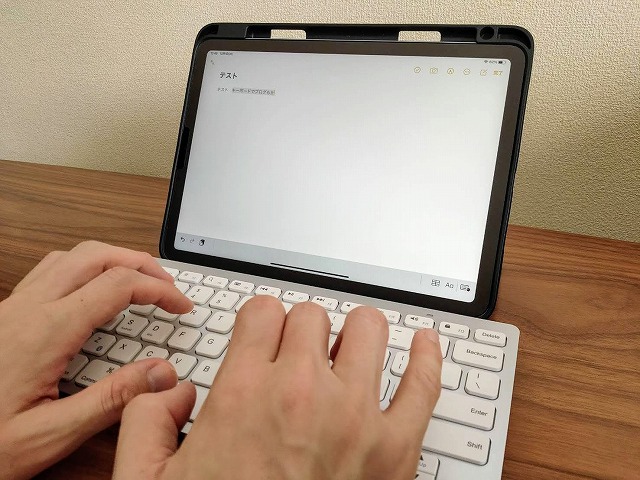
重さ:200g / 単4電池×2本で利用可能

-

-
「ANKER Bluetoothキーボード感想・レビュー」iPadとの組み合わせがおすすめ!
続きを見る
⑥マウス
iPadではキーボードだけでなくマウスの利用も可能です。ここからはiPadでも使えるマウスに付いて解説していきます。
先程ご紹介したキーボードと併用してマウスを使うと、ほぼPCライクな使い方が可能になります。
①Apple Magic Mouse 2
iPadOS13.4から対応になったApple純正のApple Magic Mouse 2。非常に薄型でデザイン性が高いのも大きな魅力です。
充電も底面にあるライトニング端子で行うので、乾電池も不要です。ホイールや左右のボタンがないのも特徴的で、指をスライドさせたり動かすことでマウスを操作することが出来ます。
②その他のマウス
●iPadで使えるマウスはこちらからも検索できます
⑦USBカメラアダプタ・SDカードリーダー
iPadと外部デバイスとの連携に便利なのがUSBカメラアダプタです。iPadAir4ではUSB-C端子が搭載されたことにより、これまで以上に外部デバイスとの連携が取りやすくなりました。
①Apple純正 USB-C USBアダプタ
Apple純正の「USB-C USBアダプタ」です。iPadAir4だけでなくMacのUSB-CまたはThunderbolt 3にも対応。ライトニングケーブルを接続すれば、iPhone等との同期にも使用することが可能です。

②Apple純正 USB-C – SDカードリーダー
こちらもApple純正のSDカードリーダー。デジカメなどで撮影したデータを、SDカードを介して直接やり取りする際に必須のアダプタです。

⑧USBマルチハブ
USBハブを使うことで、一つしかないUSB-C端子を様々な端子へと拡張可能です。
外付けSSDやSDカード、USB-A端子なども利用可能になるため、iPadを有効活用したい方におすすめです。
①Anker PowerExpand+ 7-in-1
Ankerから発売中のUSB-Cハブ「Anker PowerExpand+ 7-in-1」です。SDカードやUSB-A・HDMIなど、合計7つのポートを搭載しています。
PD充電にも対応しており、同時にiPadAir4の充電を行うことも可能です。外付けSSDの接続・利用も可能なため、容量の少ないiPadAir4に最適なUSB-Cハブです。
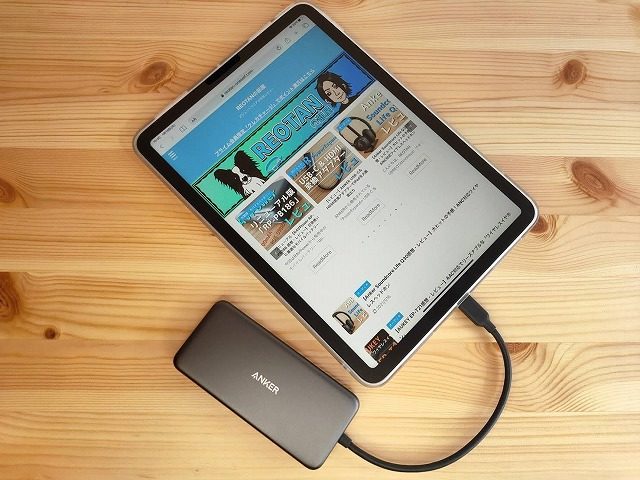
-

-
【Anker PowerExpand+ 7-in-1感想・レビュー】iPadにもおすすめ!PD対応USB-Cハブ
続きを見る
②Anker PowerExpand+ USB-C & HDMI 変換アダプター
Anker PowerExpand+ USB-C & HDMI 変換アダプター
映像出力だけしたい方におすすめなのが「Anker PowerExpand+ USB-C & HDMI 変換アダプター」です。
別途HDMIケーブルを用意するだけで、PCモニターやTVに出力できる便利なアイテムです。


<関連記事>
-

-
【レビュー】ANKER USB-C&HDMI変換アダプターでiPadを大画面出力
続きを見る
④そのほかのUSB-Cハブ
●PD対応USB-Cハブはこちらからも検索出来ます
⑨タブレットスタンド
iPadAir4で動画視聴やイラスト作成などを行うときに便利なのがタブレットスタンドです。
特に「背面カバータイプ」のケースを装着されている方には、活用の幅が「グッ」と広がる必需品かもしれません。
①Lomicall タブレットスタンド
「Lomicall タブレットスタンド 」です。とにかく安価なのが魅力的で常に上位の人気を誇るアイテムです。
アルミ素材で作られているので見た目もとてもスタイリッシュ!角度変更にも対応しているため、文書作成や動画鑑賞に便利な一台です。
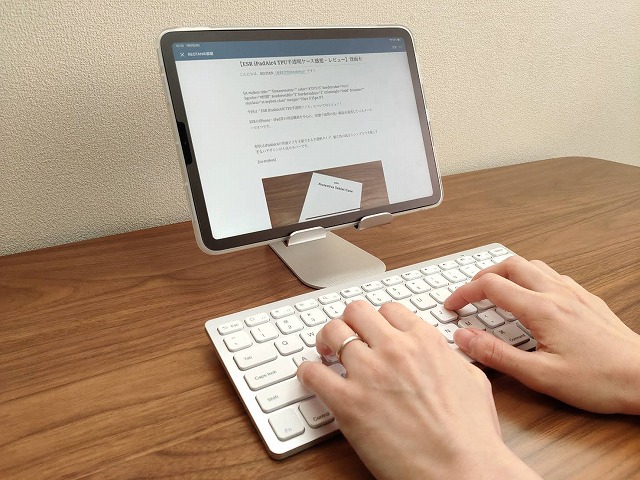

-

-
【Lomicall タブレットスタンド 感想・レビュー】安定感○!iPadにもおすすめ
続きを見る
②BoYata ノートPC・タブレットスタンド
超定番アイテム「BoYata タブレットスタンド 」です。Lomicall タブレットスタンド よりも「一回り大きいデザイン」に仕上がっています。
こちらもアルミ素材で造られており、デザイン性は抜群です!17インチまでのノートPCに対応しているので、iPadAir4以外にも利用機会があるユーザーの方におすすめです。

-

-
【Boyata ノートPCスタンド 感想・使い方をレビュー】ブロガー・テレワークにおすすめ!
続きを見る
●タブレットスタンドはこちらからも検索出来ます
まとめ:iPadの活用の幅を広げてくれる周辺機器
今回ご紹介したものは「必須」のモノではありませんが、どの製品も利用シーン・使い勝手を広げてくれる優秀なアイテムです。
個人的には「Magic Keyboard 」の存在は欠かせず、カフェで作業が出来るようになったりと、生活スタイルを一変させてくれる存在となりました。

-

-
iPadAir4購入後に必ず揃えておくべき周辺機器【おすすめ7選+α】
続きを見る





























